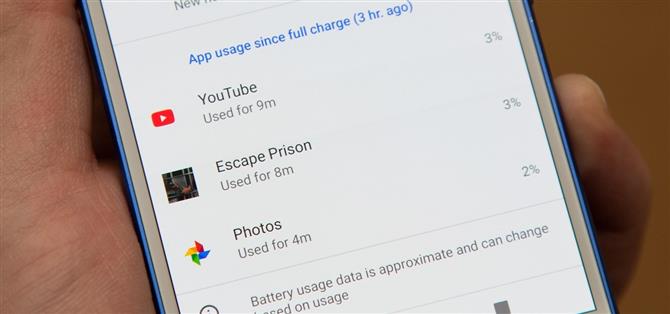Одно странное изменение, обнаруженное в обновлении Android Pie, заключается в том, что меню «Battery» больше не позволяет вам видеть приложения, которые истощают вашу батарею, и не дает доступа к данным об использовании. Тем не менее, одна быстрая настройка меню вернет меню Battery в соответствии с Android Oreo, только есть скрытая настройка, которую вы должны разблокировать в первую очередь.
На Pixel или на любом телефоне, на котором установлена последняя версия Android Oreo, вы просто заходите в меню «Battery», после чего вы можете видеть приложения, которые разряжают вашу батарею при использовании приложения с полной зарядкой. Затем вы можете нажать значок батареи (или «Детали использования») вверх, чтобы просмотреть расширенные сведения об использовании.
Ни один из этих вариантов не присутствует в Android 9.0 прямо сейчас, но достаточно просто, чтобы вернуть их. Публичный релиз может вернуть меню «Батарея» Oreo по умолчанию, но он выглядит все более и более похожим на то, что они собираются попробовать что-то новое на этот раз — но это не значит, что вам нужно.
- Обновление: Последующие обновления Android Pie изменили некоторые вещи в меню «Battery», поэтому нижеприведенный трюк не будет работать, чтобы больше не выглядеть так, как Android Oreo. Тем не менее, вы можете получить доступ к использованию приложения с полной зарядкой через вертикальное эллипсис и выбрать «Расширенное использование батареи».

 Android P без информации о приложении (слева) и Android Oreo с ним (справа).
Android P без информации о приложении (слева) и Android Oreo с ним (справа).
Способ 1. Измените меню «Battery»
На самом деле есть две вещи, которые вы можете сделать прямо сейчас. Первый, который является первым методом, просто делает меню «Battery» по умолчанию в Android Pie, как старое в Android Oreo. Другой метод, который будет обсуждаться позже, на самом деле дает вам дополнительное меню батареи, чтобы вы могли получить лучшее из обоих миров.
Шаг 1. Разблокируйте скрытые флаги «Feature Flags»
Чтобы разблокировать скрытое меню «Флаги функций» в Android Pie, вам нужно сначала открыть скрытое меню «Параметры разработчика» в «Настройки». Если вы делали это раньше, вы, вероятно, уже делаете это прямо сейчас, но если нет, вы можете нажать на руководство ниже, чтобы посмотреть, как это делается.
- Дополнительная информация: Как разблокировать новые флаги «Feature Flags» Android Pie
Шаг 2: Сделайте флаг V2 Battery False
Теперь перейдите в «Система» в «Настройки», затем нажмите «Дополнительно», если вы еще этого не сделали. Выберите новое меню «Параметры разработчика», затем нажмите «Флаги функций» в разделе «Отладка», чтобы увидеть все общесистемные флаги, которые вы можете включить или отключить. Здесь мы хотим изменить settings_battery_v2 с on (true) на off (false). Вот и все.


Шаг 3: Наслаждайтесь новым «старым» меню батареи
Все, что осталось сделать, это перейти в «Аккумулятор» в «Настройки» и наслаждаться тем, как раньше. Последний полный заряд и использование экрана, так как все заряженные элементы находятся в верхней части, прямо под значком аккумулятора.
- Не пропустите: Android 9.0 Pie облегчает создание скриншотов — вот как
Наклейка «Управление питанием» снова включена, что также включает «Адаптивная яркость», «Сон» и «Экран окружающего экрана». И самое главное, использование приложения, поскольку полный раздел загрузки вернулся, со списком используемых приложений под ним. Нажмите на имена приложений, чтобы просмотреть более подробную информацию и «Отключить» или «Принудительно остановить» их, если это необходимо.



Еще раз в главном меню «Аккумулятор», когда вы нажимаете на большой значок аккумулятора вверху, вы будете использовать расширенное использование аккумулятора, как и на Android Oreo, где вы можете увидеть быстрый график заряда аккумулятора слева и некоторую поломку статистика.


Способ 2. Добавить второе меню «Battery»
Если вы не уверены, нравится ли вам новая версия Android P в настройках «Батарея» или в старой версии Android Oreo, вам пока нечего решать. На самом деле у вас могут быть оба! Просто выполните шаг 1 выше, затем в меню «Параметры разработчика» нажмите «Просмотреть настройки аккумулятора Android 8.0». Здесь вы можете посмотреть настройки аккумулятора в стиле Oreo и сохранить версию Android P в меню «Battery» по умолчанию.